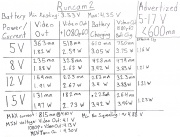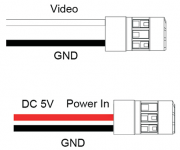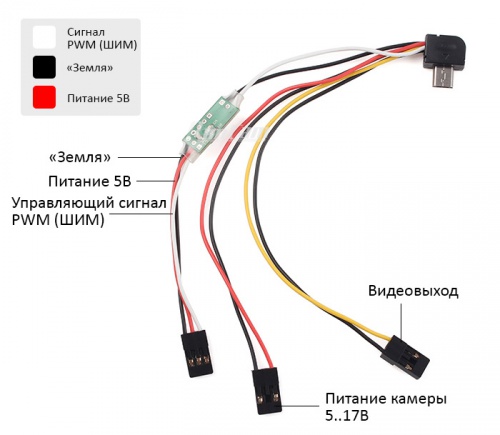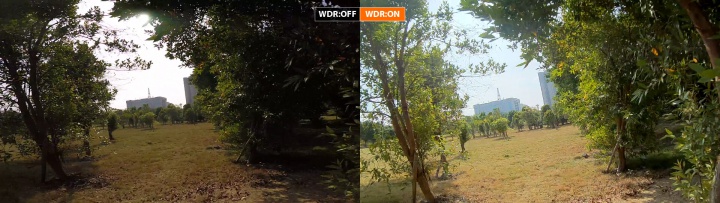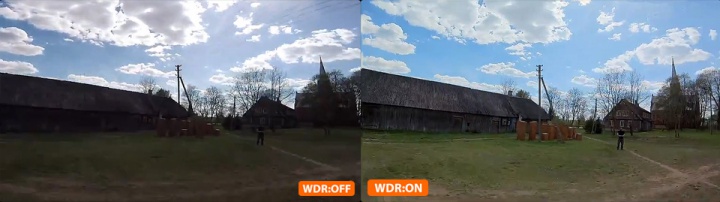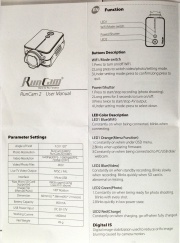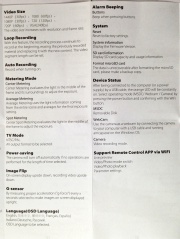RunCam 2
См. также:
- RunCam 4 - версия с 4K-видео
- RunCam 3 - камера в формате GoPro Session («кубик»).
- RunCam HD - первая версия камеры.
Содержание
- 1 Описание
- 2 Где купить RunCam 2
- 3 Особенности
- 4 Характеристики
- 5 Управление кнопками
- 6 Светодиодные индикаторы
- 7 Режимы работы
- 8 USB-разъём
- 9 WiFi
- 10 Радиоуправление
- 11 Функция WDR
- 12 Комплектация
- 13 Внутренности RunCam 2
- 14 Регулировка и замена объектива
- 15 Карта памяти
- 16 Прошивка
- 17 Обзоры
- 18 Примеры видео
- 19 FAQ
- 19.1 Как сбросить настройки
- 19.2 Мобильное устройство не подключается к RunCam 2 по Wifi
- 19.3 Как восстановить пароль WiFi
- 19.4 Можно ли подключить RunCam 2 к компьютеру по WiFi
- 19.5 Где располагается микрофон
- 19.6 Как улучшить звук, искажаемый ветром
- 19.7 Не работает видеовыход
- 19.8 Во время видеозаписи RunCam 2 пикает и картинка на видеовыходе дёргается
- 19.9 Во время видеозаписи RunCam 2 виснет или отключается
- 19.10 Как узнать уровень заряда батареи
- 19.11 Камера быстро мигает красным
- 19.12 При отключении внешнего питания без аккумулятора будет ли сохранено видео
- 19.13 Не подключается к USB 3.0
- 19.14 Как установить время и дату
- 19.15 Не видно изображения с камеры через OSD
- 19.16 После краша на карточке не оказалось видеозаписи
- 20 Где купить RunCam 2
- 21 Подвесы для RunCam 2
- 22 Ссылки
- 23 См. также
Описание[править]
RunCam 2 - вторая версия камеры RunCam HD. Принципиальные отличия:
- видеовыход с минимальной задержкой, что позволяет использовать камеру в качестве курсовой при FPV-полётах;
- возможность съёмки с увеличенной частотой кадров 1080p/60fps и 720p/120fps (это, кроме прочего, позволит эффективнее бороться с «желе»);
- съёмный (сменный) аккумулятор.
- возможность настройки и управления по WiFi.
В целом, по характеристикам и возможностям RunCam 2 является скорее конкурентом Foxeer Legend 1, чем уже устаревающему Mobius.
Также ожидается модификация RunCam 2S (по разным источникам - увеличенное разрешение фотоснимков или даже самой матрицы, возможно другой объектив).
Где купить RunCam 2[править]
Продажа RunCam 2 стартовала 25.11.2015 по цене $99 на сайте производителя.
Найти все предложения по продаже RunCam 2 на RCSearch.
В России магазин MobiusCam.ru
- RunCam-2 4510руб.
- RunCam-2 170° 4510руб.
- Есть сменный аккумулятор. Пересылка по России 150 руб, срок 5-8 дней. Владелец
Где купить сменный аккумулятор для RunCam 2.
Особенности[править]
- Видеовыход с задержкой до 50 мс.
- Способы настройки:
- на экране FPV-монтитора/видео-очков/видео-шлема при использовании видеовыхода.
- на мобильном устройстве через WiFi-соединение.
- на компьютере/ноутбуке через USB-кабель. (пока не реализовано)
- Переворот картинки (Image Flip) на 180° принудительно или автоматически по показаниям встроенного акселерометра.
- Возможность включить цифровую стабилизацию изображения (Digital IS). Пример работы на видео
- Съёмная бленда (прежде всего предназначена для защиты линзы при падениях).
- Крепление как на стандартную дюймовую резьбу, так и на крепление типа GoPro.
- Открыт только microUSB-разъём, карточка памяти закрывается аккумуляторной крышкой, поэтому её не нужно заклеивать скотчем и беспокоиться о потере как у предыдущей версии камеры.
- Звуковая индикация.
- Решение для отвода тепла - вентиляционные отверстия (вместо радиаторов, выведенных на одну из граней, как это сделано у RunCam HD или Mobius).
Характеристики[править]
- Сенсор: CMOS
- Объектив: со «стандартной» резьбой М12x0.5, см. подробнее.
- Угол обзора (FOV): 120° (? максимальный, по диагонали)
- Шлейф блока матрицы: 26pin
- Видеозапись в форматах 1440p/30fps, 1080p/60fps (битрейт по заявлению производителя около 26Mbps, но по практическим данным - 30Mbps!), 1080p/30fps, 720p/120fps, 720p/60fps, VGA/240fps
- Формат видеозаписи: MOV
- Время работы в режиме записи: 60 минут при при 1080p/60fps, 90 минут при при 1080p/30fps (не подтверждено)
- Видеовыход: PAL/NTSC, задержка сигнала заявлена 26 мс при 720p/120fps, 48 мс при 1080p/60fps
- Разрешение фотоснимков: 4 Мп (RunCam 2), 16 Мп (RunCam 2S)
- Карта памяти: microSD до 64Гб, рекомендуется Class 6 или выше
- Аккумулятор: сменный, 850 мА·ч
- Разъём питания/передачи данных: micro USB
- Внешнее питание 5..17В (можно подключать напрямую к LiPo-аккумулятору 4S)
- Потребляемый ток: может превышать 700 мА (см. подробнее)
- Вес: 35 г (с аккумулятором 49 г)
- Размеры: 66х38х21мм
Требуют выяснения:
- Дальность действия WiFi-соединения: ? (не менее 15 м в помещении)
Управление кнопками[править]
Кнопка WiFi/Mode[править]
WiFi/переключение режимов
- В любом режиме, кроме режима настройки - включает и выключает WiFi-соединение.
- Нажатие и удержание в течение 2-х секунд - переключение между режимами видеозаписи, фотографирования и настройки.
- В режиме настройки простое нажатие изменяет значения параметров, а нажатие и удержание в течение 2-х секунд - выход из режима настройки.
Кнопка Power/Shutter[править]
Включение/видеозапись/фотографирование/выключение
- Нажатие и удержание в течение 3-х секунд - включение/выключение камеры.
- В режиме видеозаписи начинает и останавливает запись видео.
- В режиме фотографирования производит фотоснимок.
- Двойное нажатие - включение/выключение видеовыхода.
- В режиме настройки - выбор пункта меню.
- При подключении к компьютеру через USB-разъём переключает между режимами USB-диска, и веб-камеры.
Если одна из кнопок вышла из строя, на замену нужны ~5x5x1.5мм, обе кнопки одинаковые.
Светодиодные индикаторы[править]
Камера RunCam 2 оснащена двумя светодиодными индикаторами: LED1, расположенный рядом с кнопкой WiFi, и LED2 - выполнен как подсветка кнопки Power.
LED 1[править]
Синее свечение:
- Постоянное - WiFi-соединение установлено.
- Мигание - WiFi-соединение в процессе установки.
Оранжевое свечение:
- Постоянное - либо включен режим настройки либо подсоединён кабель к USB-разъёму и камера подключена к комьютеру как USB-диск или как вебкамера.
- Мигание - производится обновление прошивки.
LED 2[править]
Синее свечение:
- Постоянное - режим видеозаписи в ожидании.
- Медленное мигание - производится видеозапись.
- Быстрое мигание - проблемы с картой памяти microSD либо она отсутствует.
Зелёное свечение:
- Постоянное - включен режим фотографирования.
- Вспышка - в момент производства снимка.
- Быстрое мигание (вместе с постоянным свечением индикатора режима синий/зелёный) - низкий заряд аккумулятора.
Красное свечение:
- Постоянное - в процессе зарядки аккумулятора (может быть одновременно с индикатором режима). После полной зарядки - красный индикатор гаснет, а начиная с прошивки V1.6 - быстро мигает.
- Быстрое мигание - подключено внешнее питание (например, подсоединена USB-кабелем к компьютеру), но процесса зарядки не происходит: либо аккумулятор полностью заряжен, либо отсутствует.
- Медленное мигание - неисправен блок сенсора (матрица) или соединение с ним.
Режимы работы[править]
Включение[править]
Включение камеры - нажатие на большую кнопку "Power" и удержание в течение 3-х секунд. Постоянная синяя подсветка кнопки LED 2 означает режим ожидания - готовность к включению записи.
Режим видеозаписи[править]
В режиме ожидания после включения кратковременное нажатие кнопки "Power" включит запись. Синяя подсветка LED 2 начнёт мигать - идёт видеозапись. При задействовании видеовыхода на экране будет отображаться значок "REC".
Во время записи можно нажать маленькую кнопку "WiFi" - это пауза, приостановка записи.
Ещё одно кратковременное нажатие на "Power" остановит запись и снова режим ожидания.
Режим фотографирования[править]
В режиме ожидания нажатие и удержание в течение 2-х секунд кнопки "WiFi" переведёт камеру в режим фотографирования, подсветка LED 2 в котором - зелёного цвета. Фотографирование производится кнопкой кнопкой "Power".
Режим настройки[править]
В режиме фотографирования нажатие и удержание в течение 2-х секунд кнопки "WiFi" переведёт камеру в режим настройки через экранное меню (OSD-меню) при использовании видеовыхода. Подсветка LED 2 выключена, но светодиод LED 1 должен загореться оранжевым.
В режиме настройки нажатие на кнопку "Power" - переход между пунктами меню вниз, кнопка "WiFi" - изменение выбранного пункта.
Следующие функции можно включить/отключить или выбрать варианты в настройках:
- Video Size - выбор режима видеозаписи, один из указанных в характеристиках.
- Wide Angle - поле зрения («широкий» угол или нет)
- Image Flip - принудительный переворот картинки на 180°.
- G-sensor - включение и выбор задержки автоматического поворота картинки на 180° (по показаниям встроенного акселерометра).
- Digital IS - цифровая стабилизация изображения (устранение или уменьшение эффекта дрожания изображения, вызванное движением камеры). Пример работы на видео
- Loop Recording - зацикливание видеозаписи - автоматическое стирание самых старых отрезков видео для возможности записать более свежие. Длительность отрезков (файлов) настраивается: 5 мин, 3 мин, 1 мин.
- Auto Recording - автоматический старт видеозаписи при включении камеры.
- Metering Mode - режимы замера экспозиции
- Center metering - экспозиция замеряется по интенсивности света в средней части кадра
- Average metering - для установки экспозиции анализируется и усредняется интенсивность света по всему кадру
- Center Spot - экспозиция замеряется по интенсивности света в центральной точке кадра.
- Exposure - коррекция экспозиции: -2.0, -1.7, -1.3, -1.0, -0.7, -0.3, 0.0, +0.3, +0.7, +1.0, +1.3, +1.7, +2.0 EV.
- TV-mode - стандарт (формат) видеосигнала при использовании видеовыхода: NTSC / PAL.
- Power-saving - выбор интервала времени, после истечения которого камера автоматически выключится, если не будет нажата ни одна кнопка и камера не находится в процессе записи: 1 мин, 3 мин, 5 мин.
- Alarm Beeping - включение звукового отклика на клавиши
- OSD Language - выбор языка экранного меню (в режиме настройки). Нет русского языка
- System - системные инструменты
- Reset - сброс настроек на «заводские»
- System information - отображение версии прошивки
- SD card information - отображение ёмкости вставленной карты памяти microSD и доступного пространства на ней
- Format SD card - форматирование карты памяти microSD. Внимание! Все данные будут удалены, поэтому при наличии ценных записей на карте их нужно заблаговременно перенести в другое место.
Нажатие и удержание в течение 2-х секунд кнопки "WiFi" переведёт камеру снова в режим видеозаписи.
USB-разъём[править]
Тип - micro USB. По распиновке совпадает с RunCam 3.
Может использоваться для:
- Получения аналогового видеосигнала;
- Питания камеры внешним источником 5..17В (можно напрямую подсоединять LiPo-аккумулятор 2S..4S;
- Подключение RunCam 2 к компьютеру, при этом можно выбрать один из режимов её использования:
- MSDC - USB-диск (доступ к вставленной карте памяти microSD). Для этого нужно нажать и удерживать кнопку Power/Shutter до включения камеры - камера определится в компьютере как USB-диск. (С прошивкой ранних версий, до V1.2, требовалось дополнительно коротко нажать кнопку WiFi).
- WebCam - вебкамера (с очень плохим разрешением и рейтом). Переходит в этот режим после включения камеры при подключенном USB-кабеле и после этого - однократного нажатия на кнопку "Power". Работает в Windows при помощи amcap.exe (лежит в интернете повсюду), но, к примеру, в Skype - работает без дополнительного ПО.
Внешнее питание[править]
Для (постоянной) подзарядки внутреннего аккумулятора, а также обеспечение непрерывной работы камеры без аккумулятора можно подключать внешнее питание к USB-разъёму с помощью комплектного кабеля или самодельного.
Допустимое напряжение: 5..17В (можно подключать напрямую к LiPo-аккумулятору 2S..4S).
При проектировании бортовой схемы электропитания важно понимать, какое токопотребление необходимо для RunCam 2, и от чего оно зависит:
- от величины внешнего напряжения (V), подаваемого на USB-разъём: чем больше напряжение, тем меньше ток.
- от режима работы и разрешения видеозаписи: чем больше разрешение (чем бо́льшая площадь сенсора используется) и чем больше кадров в секунду записывается - тем больше ток.
| V=5В | V=12В | ||||
| Разрешение | FPV, мА | Запись, мА | Разрешение | FPV, мА | Запись, мА |
| 720p 60fps | 380 | 470 | 720p 60fps | 140 | 180 |
| 720p 120fps | 380 | 500 | 720p 120fps | 150 | 200 |
| 1080p 30fps | 320 | 380 | 1080p 30fps | 130 | 150 |
| 1080p 60fps | 390 | 520 | 1080p 60fps | 160 | 210 |
| 1440p 30fps | 290 | 360 | 1440p 30fps | 130 | 160 |
В таблице, FPV - это камера в режиме ожидания с работающим видеовыходом, Запись - камера в режиме записи с работающим видеовыходом.
Замеры производились без внутреннего аккумулятора, то есть без влияния зарядного тока. С внутренним аккумулятором в режиме записи 1080p 60fps с видеовыходом потребляемый ток составляет около 700мА при питании от 5В, и 320мА - от 12В.
Вывод, который можно сделать из этих значений: нет смысла ставить дополнительный BEC между силовым аккумулятором (до 4S) и RunCam 2, чтобы понизить напряжение до стандартного для USB 5В, так как потребляемый ток будет выше. Но это рекомендуется делать в случае использования функции активного торможения в регуляторах гоночных миникоптерах для предотвращения выхода камеры из строя вследствие скачков напряжения в силовой цепи коптера.
Заряд аккумулятора[править]
Для заряжания сменного аккумулятора RunCam 2 содержит в себе встроенное зарядное устройство на базе микросхемы ME4057 (см. даташит ME4057-Microne.pdf), которая питается от напряжения, поступающего на USB-разъём, и останавливает заряд при достижении напряжения 4.20В +/- 1%.
Видеовыход[править]
Аналоговый видеосигнал с RunCam 2 можно получить, подключив специальный кабель к USB-разъёму. Заблаговременно следует убедиться, что установлена свежая прошивка (как минимум v1.2 или v1.3), иначе видеовыход работать не будет.
Задержка сигнала по результатам практических замеров составляет не более 50мс, что делает камеру RunCam 2 вполне пригодной для использования в качестве курсовой FPV-камеры.
Ценно, что во время записи на экране будет отображаться мигающий значок "REC" - не нужно будет гадать о том, включена ли запись, если, к примеру, камера уже в воздухе.
Видеовыход может работать в стандартах PAL или NTSC.
При использовании видео-выхода можно настраивать камеру RunCam 2 без дополнительных устройств.
WiFi[править]
Возможности приложения при связи RunCam 2 по WiFi (камера становится точкой доступа, пароль по умолчанию 1234567890):
- Удалённое управление, переключение режимов
- Режим видоискателя (есть 4-кратный цифровой зум)
- Просмотр записанных видеозаписей и фотографий
- Настройка параметров. Доступно намного меньше возможностей, чем в режиме настройки, но есть и дополнительные:
- Slow motion function - функция замедленного воспроизведения, при её активизации и выборе режима 120fps видео будет записываться со скоростью 120 кадров в секунду без звука, но при воспроизведении файла скорость будет уже 30 кадров в секунду, то есть готовое видео slow motion. При отключенной функции запись обычная и для достижения эффекта slow motion понадобится видеоредактор.
Радиус действия WiFi не очень большой, (порядка 15 м в помещении) .
Приложение без камеры не работает.
Скачать приложение для мобильных устройств можно в Google Play или в виде установочного APK-файла.
Как подключить[править]
- Для Android-устройств (требуется версия Android не менее 4.0):
- Включить RunCam 2;
- Нажать кнопку WiFi, индикатор LED 1 должен начать мигать;
- Нажать кнопку "Connect" в приложении, мобильное устройство автоматически подключится к точке доступа WiFi RRunCam 2 (если до этого было другое WiFi-соединение, оно прервётся), после чего приложение должно соединиться с камерой.
- Для iOS-устройств:
- Вручную подключить мобильное устройство к точке доступа WiFi RunCam 2;
- Нажать кнопку "Connect" в приложении, после чего приложение должно соединиться с камерой.
- Для других устройств: при подключении к камере, как к точке доступа, по адресу 192.168.1.1 доступно два открытых порта 21 (ftp) и 554 (stream).
- По адресу ftp://192.168.1.1/ без авторизации можно скачать видео и фото.
- В VLC нажав Ctrl+N и набрав адрес rtsp://192.168.1.1:554/MJPG?W=720&H=400&Q=50&BR=5000000/track1 получаем видеопоток.
При выключении камеры одновременно разрывается также и WiF-соединение и WiFi-модуль отключается, что удобно. К примеру, при выключении камер GoPro у них WiFi-модуль остаётся включенным, и его нужно отключать отдельной кнопкой, а если это забыть сделать, то камера постепенно разрядится.
Настройки WiFi-приложения[править]
Общие настройки[править]
- Auto-Sync time - автоматическая синхронизация времени в камере при подключении к мобильному устройству.
- WDR (Wide Dynamic Range) - включение функции WDR.
- Date Stamp - отображение отметки времени на фотографиях и видеозаписи.
- Auto Shutdown - автоматическое выключение камеры при бездействии в течение заданного времени.
- Feedback beep - включение звукового отклика на клавиши.
- USB function - выбор режима работы камеры при подключении по USB-кабелю.
- Restore Factory Settings - сброс настроек на заводские (по-умолчанию).
Настройки видеозаписи[править]
- Volume
- Auto-record - автоматический старт видеозаписи при включении камеры.
- Loop recording - настройки циклической бесконечной видео-записи (с затиранием самых старых видео-фрагментов).
Настройки видеовыхода[править]
- Power supply frequency - частота переменного тока в электросети. Актуально при использовании искусственного освещения.
- TV_MODE - формат видео-сигнала: PAL или NTSC.
- Full-screen TV-Out
Настройки WiFi[править]
- WiFi name - название сети WiFi, которую раздаёт RunCam 2.
- WiFi password - пароль
- Wi-Fi automatically turns off - автоматический разрыв соединения с мобильным устройством при бездействии в течение заданного времени.
Радиоуправление[править]
Помимо возможности управления через приложение для мобильных устройств (по WiFi) есть ещё один способ дистанционного управления - посредством подключения камеры в свободный канал приёмника аппаратуры радиоуправления через специальный USB-кабель, в котором совмещены:
- разъём внешнего питания камеры;
- видеовыход;
- модуль преобразователя управляющего сигнала.
Управление осуществляется через один канал приёмника, на который удобно назначить 2-позиционный переключатель пульта радиоуправления. Не имеет значения какой управляющий сигнал будет приходить (в какой начальной позиции будет находиться переключатель), RunCam 2 будет считать лишь сами переключения из одного положения в другое.
Доступные функции:
- Двойное переключение (вкл-выкл или выкл-вкл): выбор режима: видеозапись или фотографирование.
- Одинарное переключение: старт/стоп видеозаписи или фотографирования.
Видео: демонстрация работы на примере RunCam 2.
Этот кабель не заработает сразу. Нужно по крайней мере зайти в меню настройки General -> USB Function и выбрать Remote Control. У некоторых пользователей при подключении нового кабеля перестаёт работать видеовыход и камера начинает работать в USB-режимах MSDC (внешний накопитель) и WebCam, лишь переключаясь между ними кнопкой Power. В таком случае необходимо сначала использовать «родной» FPV-кабель, чтобы включить режим Remote Control при использовании USB.
Следует иметь ввиду, что при использовании этого кабеля (при включенном режиме USB Remote Control) компьютер перестанет видеть камеру как внешний накопитель и либо придётся извлекать карту памяти из камеры, чтобы перенести записанное, либо каждый раз менять в меню настройки General -> USB Function на MSDC и обратно на Remote Control.
Примечание: RunCam 2 поддерживает этот кабель, начиная с версии прошивки V1.5.
Функция WDR[править]
WDR (Wide Dynamic Range) - расширение динамического диапазона видеокамеры, возможность улучшенной прорисовки деталей и в осветлённых и в затемнённых частях изображения одновременно, что актуально, например, при съёмке в солнечный день, когда яркое небо и освещённые солнцем объекты контрастируют с объектами в тени. Расширение динамического диапазона достигается путём совмещения двух кадров, сделанных с разной экспозицией.
Примеры изображений с и без WDR:
Комплектация[править]
- Видеокамера RunCam 2
- Съёмный аккумулятор
- Кабель для подключения к видеопередатчику (см. Видеовыход) и к внешнему питанию + переходник на стандартный тюльпан.
- USB-кабель для подсоединения к компьютеру или просто подзарядки от USB-разъёма.
- Крепления
- Кредл для крепления со сменными вставками: для штативного крепления на стандартную четверть-дюймовую резьбу и для крепления на стандартные gopro-аксессуары
- Двусторонний пенистый скотч (2 шт.)
- Ремешки велкро-липучка (2 шт.)
- Страховочный шнур
- Инструкция
Внутренности RunCam 2[править]
Регулировка и замена объектива[править]
В RunCam 2 используется объектив со «стандартной» резьбой М12x0.5, как и во многих других видеокамерах, в том числе CCTV, что в принципе позволяет менять объектив на другой, с другими оптическими характеристиками. Также среди RunCam 2 попадаются (но весьма редко) экземпляры с расфокусированным блоком объектив-матрица, поэтому требуется его регулировка: вращение объектива по резьбе в ту или другую сторону до достижения резкого изображения.
Трудность регулировки и замены объектива заключается в том, что объектив вклеен в посадочное резьбовое отверстие. Для возможности вращения (или извлечения) объектива придётся нагревать его до температуры порядка 100°С. Удобно использовать паяльный фен (с точки зрения локализации нагрева и контроля температуры). При использовании других средств для нагрева объектива (фена для волос, тепловой пушки) необходимо защитить другие части камеры фольгой. Также желательно предварительно извлечь блок объектив-матрица, отсоединив его от гибкого шлейфа, идущего к основной плате камеры.
Один из пользователей утверждает, что достаточно аккуратно удалить видимую часть клея с выступающей резьбы объектива, после чего можно без особого труда вращать объектив.
Шлейф объектива[править]
В RunCam 2 применён 26-пиновый шлейф. Можно применять удлинители, в том числе совместимые с камерой Mobius - шаг и количество дорожек шлейфа идентичное.
Карта памяти[править]
RunCam 2 поддерживает карты памяти microSD ёмкостью до 64Гб, рекомендуется использовать Class 6 и выше. Но не все карты одинаково полезны. При работе с некоторыми отмечены аномальные особенности, такие как зависание (до вынимания аккумулятора) или вовсе отключение камеры при записи видео.
Успешно работающие:
- OV microSDHC 32Gb Class 10 на бангуде
- KINGSTON Class 10 (non-UHS)
- Samsung 32GB EVO UHS-I microSDXC U1
- Transcend 16Gb microSDHC-I U1
- Silicon Power 32GB 85MB/s MicroSDHC UHS-1 Class10
Проблемные:
- SanDisk Ultra 32Gb microSDHC UHS-I
- Samsung 32Gb Class 10 microSDHC
Внимание! Проблемы могут быть не из-за карточки памяти, а из-за вибраций.
Прошивка[править]
Как прошивать[править]
Удобно прошивать через режим настройки (OSD-меню). Нужно нажать кнопку кнопку Power, выбрать Firmware Upgrade и подтвердить кнопкой WiFi/Mode.
Также можно прошивать и просто поместив файл со свежей прошивки на карту памяти microSD:
- Скачать свежую прошивку (Latest Firmware).
- Отформатировать карту памяти самой камерой и поместить файл прошивки в корневую директорию карту памяти microSD. Имя файла должно быть RUNCAM2.BRN (то есть нужно извлечь его из скачанного архива .zip)
- Убедитесь, что камера полностью заряжена! Также следует отключить её от всего, включая WiFi соединение.
- Вставить карту памяти в RunCam 2 и включить камеру. При успешном нахождении файла прошивки загорится оранжевый индикатор.
- Коротко нажать на кнопку Power.
- Коротко нажать на кнопку WiFi.
- Оранжевый индикатор мигает - начался процесс прошивки.
- Через 3.5 минуты камера автоматически выключится. Процесс прошивки завершён.
- Удалить файл RUNCAM2.BRN с карты памяти.
V2.0[править]
Скачать Как прошить. Что нового: анонсированные нововведения и исправления полностью повторяют анонс прошивки V1.6 beta, так что, скорее всего, доработанную прошивку V1.6 beta выпустили в релиз под номером версии V2.0. Но, кроме того, есть и новое:
- OSD-меню в режиме настройки реструктурировано в трёх-уровневое.
- Оптимизировано качество изображения.
- Время ожидания подключения WiFi увеличено до 3 минут.
- Исправлены некоторые ошибки в OSD-меню режима настройки.
Известные баги:
- Если камеру включить без вставленной карты памяти, то она может повиснуть.
V1.6 beta[править]
Скачать Как прошить. Что нового:
- Отсутствие чёрных полей на картинке с видеовыхода.
- Мигающая во время записи пиктограмма [REC] на видеовыходе заменена на красную точку.
- Добавлена функция защиты записываемых файлов: в режиме видеозаписи при пропадании питания или разряде аккумулятора записываемый файл будет сохранён (и это работает!).
- Оптимизирована чувствительность встроенного акселерометра.
- Исправлено самопроизвольное выключение камеры во время циклической видеозаписи при пропадании внешнего питания.
Известные особенности этой прошивки:
- Воспроизведение записанных материалов в приложении для Android-устройств работает некорректно.
- Во время записи в режиме Time-lapse:
- камера зависает при выключении WiFi;
- запись не останавливается из приложения для мобильных устройств.
- Самопроизвольно рвётся связь приложения с камерой.
V1.5[править]
Скачать Как прошить. Что нового:
- Реализована функция дистанционного управления камерой (фотографирование и старт-стоп видеозаписи) одним из каналов аппаратуры радиоуправления через специальный кабель (купить), который представляет собой обычный кабель с AV-сигналом и питанием камеры, но с дополнительным модулем-преобразователем стандартного управляющего PWM-сигнала.
- В режиме настроек появилась возможность выбора угла зрения Wide/Medium/Narrow.
- Стало доступно больше настроек через мобильное приложение. Версии должны быть не ниже для Android V1.6, а для iOS V1.2.
- Опция Button Beep (озвучивание нажатия кнопок) в режиме настроек переименована в Feedback Beep.
V1.4[править]
Скачать Как прошить. Что нового:
- Решена непостоянная проблема определения RunCam 2 как съёмного носителя информации при подключении к компьютеру.
- Исправлено самопроизвольное переключение режимов и начало/остановка записи.
- Исправлена проблема со сбросом баланса белого в автоматический режим при включении RunCam 2.
- Исправлена проблема со сбросом таймера при включении камеры.
- Исправлена проблема с циклической записью при активированном WiFi.
- Добавлена возможность автоматического включения камеры и старта видеозаписи при подключении внешнего питания.
V1.3[править]
Скачать Как прошить. Что нового:
- Улучшена запись звука
- Исправлена ошибка "invalid G-sensor" после перезагрузки камеры.
- Теперь чтобы сбросить настройки нужно в режиме ожидания нажать кнопку Power быстро три раза.
- Циклическая видеозапись по умолчанию выключена.
- Добавлена функция автоматического удаления файла прошивки после обновления (сработает во время следующего обновления прошивки после установки версии 1.3).
V1.2[править]
Скачать Как прошить. Что нового:
- Решена проблема артефактов в условиях недостатка света.
- Теперь RunCam 2 при подключении к компьютеру автоматически входит в режим USB-диска. Короткое нажатие на кнопку Power переключает в режим веб-камеры.
- В режиме ожидания короткий двойной клик кнопки Power сбрасывает все настройки в заводское состояние.
- Исправлено перенасыщение цветности видео-изображения в стандарте PAL.
Обзоры[править]
- Большой обзор на rc-aviation.ru с фото и видео.
- Обзор RunCam v2 с точки зрения любителей квадрокоптеров.
- Полный видео-обзор от деда.
- Полный видео-обзор на русском языке
- Видео: Обзор внешнего вида и комплектации ещё (англ.)
- Видео: назначение кнопок
- Видео: новое крепление
- Видео: Обзор приложения для iOS мобильных устройств.
- Видео: Обзор экранного меню (настроек)
- Видео: замена батареи и установка карточки
- Видео сравнения высокочастотного (UHF) электромагнитного излучения камер RunCam 2, Foxeer Legend 1 (как конкурентов) и Mobius (как точки отсчёта - изрядно шумной камеры).
- Видео: распаковка, обзор и сравнение RunCam 2 с RunCam HD и Foxeer Legend 1.
- Замер задержки сигнала на видео-выходе.
Примеры видео[править]
- Сравнение FPV-видео (запись с видеовыхода) и записанного видео с борта гоночного FPV-миникоптера. В частности, можно оценить задержку (интересно, как она синхронизирована в видео?).
- Наглядное сравнение видеозаписи RunCam 2 и Foxeer Legend 1. Сравнение записи звука.
- Пример видеозаписи при контровом свете.
- С борта FPV-самолёта, RunCam 2 установлена на наклонно-поворотном креплении днём там же на закате (контровой свет) 1080p 60fps
- Пример видеозаписи из машины, с FPV-крыла, контровой свет, работа цифровой стабилизации, 1080p 60fps.
- Пример видеозаписи с борта FPV-миникоптера Исходник видео (730 Мб)
- Сравнение видео RunCam 2, RunCam HD, GoPro 4 Black, Xiaomi Yi: передача цвета, чёткость, угол зрения (FOV), автоэкспозиция, звукозапись.
- Сравнение видео RunCam 2 и RunCam HD.
- Проверка цифровой стабилизации RunCam 2.
- Ночной полет с RunCam v2
- Использование RunCam v2 как авторегистратора
- Использование RunCam v2 в качестве экшен-камеры для съемок игр в Страйкбол при 1080p 60fps
FAQ[править]
Как сбросить настройки[править]
Начиная с версии прошивки V1.3 чтобы сбросить настройки нужно в режиме ожидания нажать кнопку Power быстро три раза.
С более ранними версиями прошивок нужно включить RunCam 2 и в режиме ожидания коротко нажать два раза на кнопку Power - все настройки будут сброшены в заводское состояние.
Мобильное устройство не подключается к RunCam 2 по Wifi[править]
Попробуйте принудительно подключить мобильное устройство к сети WiFi, а затем запустите приложение RunCam.
Как восстановить пароль WiFi[править]
- Текущий пароль для соединения по WiFi можно увидеть в OSD-меню (в режиме настройки).
- Также можно сбросить пароль, сбросив все настройки RunCam 2 на заводские, после чего пароль будет 1234567890
Можно ли подключить RunCam 2 к компьютеру по WiFi[править]
По WiFi к RunCam 2 можно подключаться:
- через приложение для Andoid-устройств или для iOS-устройств.
- при подключении к камере, как к точке доступа, по адресу 192.168.1.1 доступно два открытых порта 21 (ftp) и 554 (stream).
- По адресу ftp://192.168.1.1/ без авторизации можно скачать видео и фото. [1]
- В VLC нажав Ctrl+N и набрав адрес rtsp://192.168.1.1:554/MJPG?W=720&H=400&Q=50&BR=5000000/track1 получаем видеопоток. [2]
Где располагается микрофон[править]
Отверстие микрофона расположено возле объектива, на передней грани RunCam 2.
Как улучшить звук, искажаемый ветром[править]
- Можно использовать поролоновую накладку, только с открытыми порами, иначе звук будет искажён по-другому, а высокие частоты - потеряны.
- Изящное решение предложил один из пользователей: параллельно микрофону припаять сопротивление 330..360 Ом (можно и 1 кОм, вообще чем больше сопротивление, тем громче звук). Пример записи допосле Идеально для этого подойдёт SMD-резистор, но внутри места достаточно и для обычного резистора типа МЛТ.
Не работает видеовыход[править]
- Следует проверить, что установлена достаточно свежая прошивка (как минимум v1.2 или v1.3), с более ранними прошивками видеовыход не работает.
- Двойное нажатие кнопки Power - включение/выключение видеовыхода.
- После включения камеры нажмите и удерживайте кнопку WiFi - индикатор LED2 загорится зелёным, нажмите и удерживайте ещё раз - индикатор LED2 загорится оранжевым. Это режим настройки (OSD-меню), в котором видеовыход должен заработать в любом случае.
Во время видеозаписи RunCam 2 пикает и картинка на видеовыходе дёргается[править]
Это известная неисправность программного обеспечения камеры, которая может возникнуть после обновления прошивки. Решение - выполнить сброс настроек сразу после прошивки. Более того, начиная с прошивки V1.5 данная проблема у пользователей RunCam 2 не наблюдается.
Во время видеозаписи RunCam 2 виснет или отключается[править]
- Возможно, карта памяти не подходит камере. Попробуйте другого производителя/другой класс и т.п.
- Если на борту ЛА сильные вибрации - возможно кратковременное пропадание контакта (например с картой памяти), приводящее к сбою передачи информации. Проверьте, есть ли проблема на земле, с выключенными моторами. Частично проблему можно решить, наклеив скотч или тонкую изоленту на карту памяти, чтобы сильнее прижать её к контактам картоприёмника.
Как узнать уровень заряда батареи[править]
Уровень заряда батареи RunCam 2 можно узнать только в мобильном приложении, подключившись к камере по WiFi.
Камера быстро мигает красным[править]
Это нормально, если RunCam 2 подсоединена USB-кабелем к компьютеру или зарядке и означает, что подключено внешнее питание, но процесса зарядки не происходит: либо аккумулятор полностью заряжен, либо отсутствует.
При отключении внешнего питания без аккумулятора будет ли сохранено видео[править]
Начиная с прошивок V1.6 и V2.0 в камере предусмотрено аварийное сохранение записываемого видеофайла в момент пропадания внешнего питания или разряда аккумулятора.
Не подключается к USB 3.0[править]
В этом случае попытка обратиться к карте памяти, вставленной в RunCam 2, может быть неуспешной (с сообщением о поддержке только USB 2.0). Если в вашем компьютере нет портов USB 2.0 или ниже, то помочь может карт-ридер, встроенный или внешний, придётся вынимать карту памяти из камеры и вставлять в карт-ридер, чтобы скопировать отснятый материал или записать новую прошивку.
Как установить время и дату[править]
Подключите камеру к приложению на мобильном устройстве. Время и дата будут автоматически синхронизированы.
Не видно изображения с камеры через OSD[править]
Проверьте и/или попробуйте переключить стандарт PAL/NTSC в камере или в OSD.
После краша на карточке не оказалось видеозаписи[править]
Это может происходить из-за недостаточно плотного прилегания уплотнителя на крышке к аккумулятору: в момент удара он сдвигается назад относительно камеры, контакт цепи питания пропадает и камера не успевает завершить запись файла.
Решением проблемы может быть некая проставка между аккумулятором и уплотнителем на крышке. Например, её можно изготовить из кусочка пластиковой карты или кусочка потолочки.
Где купить RunCam 2[править]
Продажа RunCam 2 стартовала 25.11.2015 по цене $99 на сайте производителя.
Найти все предложения по продаже RunCam 2 на RCSearch.
В России магазин MobiusCam.ru
- RunCam-2 4510руб.
- RunCam-2 170° 4510руб.
- Есть сменный аккумулятор. Пересылка по России 150 руб, срок 5-8 дней. Владелец
Где купить сменный аккумулятор для RunCam 2.
Подвесы для RunCam 2[править]
3-осевой подвес Quanum в Хоббикинге
Самодельный бесколлекторный подвес из стеклотекстолита. Чертёж (DXF).
Подвес в banggood.com
MiniMOVI 2D на kopteraddiction.com
Универсальный подвес на klinkeraerospace.com с чертежами
Проект подвеса RC Logger X1 и моторы к нему.
Подвес для Mobius на бесколлекторных моторах, изготовленный методом 3D-печати.
2-осевой подвес на copterlab.com
Поворотно-наклонная платформа на сервомашинках в Хоббикинге/Паркфлаере
Поворотно-наклонная платформа на сервомашинках в readymaderc.com
Ссылки[править]
- Сайт производителя Е-mail техподдержки support@runcam.zendesk.com
- Свежие версии прошивок, ПО для мобильных устройств, инструкции.
- Приложения для iOS-устройств для Android-устройств Старая версия для Android-устройств
- APK-файл RunCam_v1.9.3.apk для установки мобильного приложения RunCam App v1.9.3 на Android.
- Группа ВКонтакте
- Обсуждение на RCGroups. Там же (в том числе) осуществляется официальная поддержка производителем.
- Модификация: Встроенный в RunCam 2 видеопередатчик
См. также[править]
- RunCam 4 - версия с 4K-видео
- RunCam 3 - камера в формате GoPro Session («кубик»).
- RunCam HD - первая версия камеры.
- Другие камеры типа «брелок»
- RunCam Split